win10系统下怎样使用聚生网管破解版
如果我们的局域网内有多台windows10正式版系统电脑占用网速,那么就可以使用聚生网管来控制局域网中其他电脑的流量带宽。接下来,系统城小编就以聚生网管2014破解版为例,给大家介绍下具体使用方法。
操作步骤:
1、首先打开聚生网管2014破解版软件,打开软件后在主界面点击“高级选项”按钮;
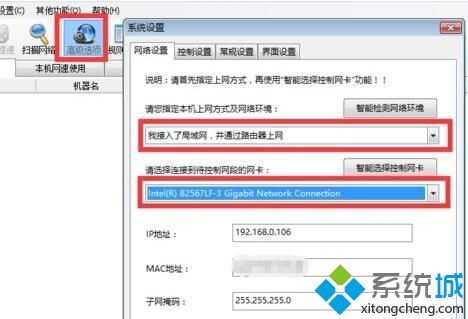
2、在“系统设置”界面中 请您指定本机上网方式及网络环境框中选择“我接入了局域网,并通过路由器上网”,在“请选择连接到待控制网段的网卡”选择当前连入局域网的网卡,完成设置后点击【确定】保存;
3、切换到“控制设置”选卡,选中“安静模式”,可绕过ARP防火墙的检测,然后点击确定系统设置完成,接下来开始部署流量控制;
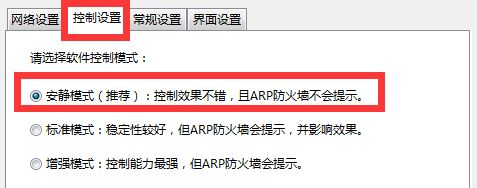
4、点击“规则设置”,在弹出的框中点击“新建规则”,如图:
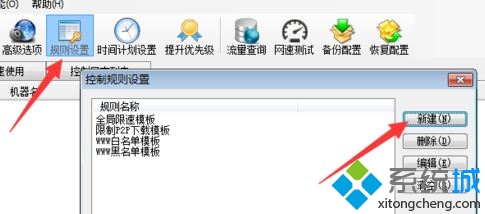
5、随便去一个规划名,选择控制的时间,点击下一步;
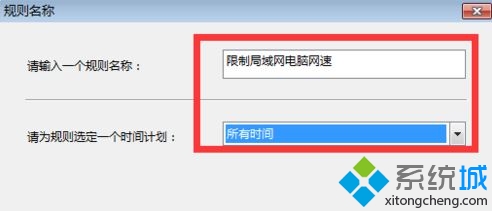
6、选择带宽上传下载最大速度;
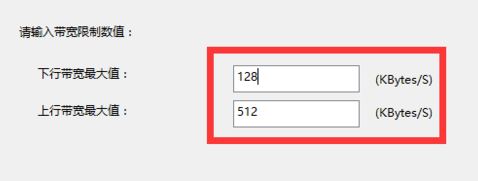
7、勾选需要限制的P2P吸血软件,点击下一步;
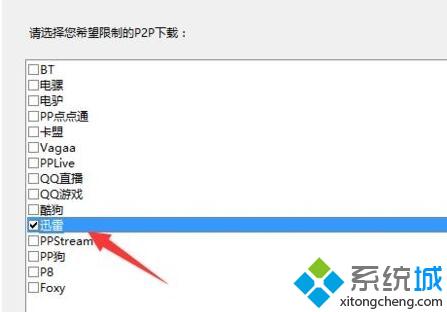
8、选择是否限制访问对应站点;
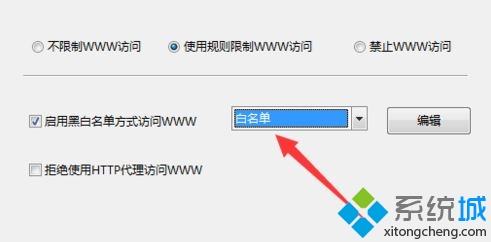
9、选择希望限制的即时通讯软件;
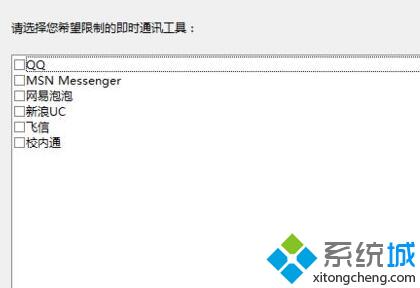
10、限制设置完成后会返回主界面,此时我们在需要限制的电脑上单击右键,选择【为选中主机指定规划】;

11、在“控制规则指派”界面选择 之前设置的【规划名称】点击确定即可!
以上就是小编为大家分享的win10系统下聚生网管破解版具体使用方法,通过设置我们就可以稳定局域网的网速了!关注Windows10,锁定系统城(https://www.xitongcheng.com/)
相关教程:怎么占用网速远程控制局域网电脑我告诉你msdn版权声明:以上内容作者已申请原创保护,未经允许不得转载,侵权必究!授权事宜、对本内容有异议或投诉,敬请联系网站管理员,我们将尽快回复您,谢谢合作!










